Så här begränsar du mediebiblioteket Tillgång till användarens egna uppladdningar i WordPress
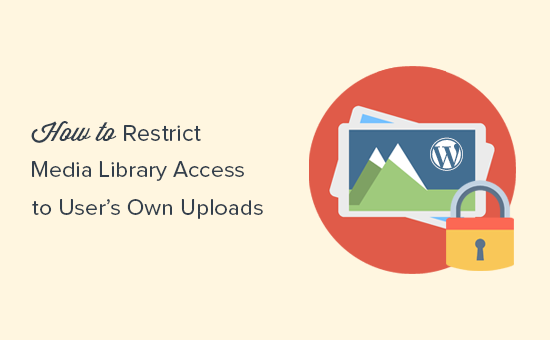
Som standard tillåter WordPress författare att se alla bilder på din webbplatss mediebibliotek. Det kan vara problematiskt om du bjuder in många gästförfattare. I den här artikeln visar vi hur du begränsar WordPress-mediebibliotekets åtkomst till användarens egna uppladdningar.
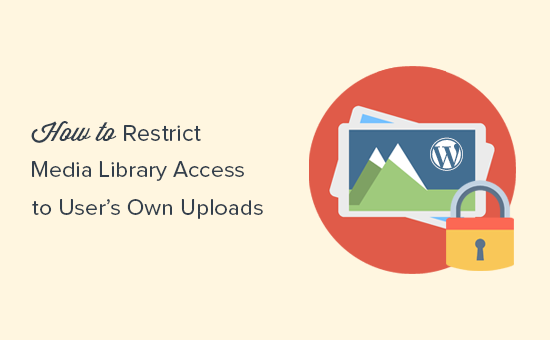
Varför begränsa mediebiblioteket Tillgång till användarens egna uppladdningar?
WordPress tillåter författare att se alla filer i mediebiblioteket. De kan också se bilder som laddas upp av en administratör, redaktör eller andra författare.
För mer information, se vår artikel om användarroller och behörigheter för WordPress.
Låt oss säga att du skapar ett nytt inlägg för att meddela en kommande produkt eller affär. Författare och gästförfattare på din webbplats kommer att kunna se de bilder du laddar upp till den artikeln i mediebiblioteket.
Dina uppladdningar kommer också att synas i popup-menyn "Lägg till media" som användarna ser när de lägger till bilder i sina egna artiklar.
För många webbplatser kan detta inte vara en stor sak. Om du kör en webbplats med flera författare kan du ändå ändra det här.
Låt oss ta en titt på hur man enkelt kan begränsa mediebibliotekets tillgång till användarens egna uppladdningar.
Metod 1: Begränsa mediebiblioteksåtkomst med hjälp av ett plugin
Denna metod är enklare och rekommenderas för alla användare.
Det första du behöver göra är att installera och aktivera pluginprogrammet Begränsa mediebibliotekstillbehör. För mer information, se vår steg för steg guide om hur du installerar ett WordPress-plugin.
Det här pluginet fungerar ur rutan, och det finns inga inställningar för dig att konfigurera.
Vid aktivering filtrerar det medias biblioteksfrågan för att se om den aktuella användaren är en administratör eller redaktör. Om användarrollen inte matchar någon av dem kommer den bara att visa användarens egna uppladdningar.
Användare med användarrollen för administratören eller redaktören kommer att kunna se alla mediauppladdningar som vanligt.
Metod 2: Begränsa mediebiblioteket åtkomst manuellt
Den första metoden skulle fungera för de flesta webbplatser eftersom det begränsar mediebibliotekstillträde och tillåter endast administratör och redaktör att se alla mediauppladdningar.
Om du vill lägga till en anpassad användarroll eller helt enkelt inte vill använda ett plugin kan du istället prova den här metoden. Den använder samma kod som används av plugin, men du kommer att kunna ändra den för att möta dina behov.
Den här metoden kräver att du lägger till kod i dina WordPress-filer. Om du inte har gjort det tidigare, ta en titt på vår guide om hur du kopierar och klistrar in kod i WordPress.
Du måste lägga till följande kod i din WordPress functions.php-fil eller en webbplatsspecifik plugin.
// Begränsa mediabibliotekstillträdet add_filter ('ajax_query_attachments_args', 'wpb_show_current_user_attachments'); funktion wpb_show_current_user_attachments ($ query) $ user_id = get_current_user_id (); om ($ user_id &&! current_user_can ('activ_plugins') &&! current_user_can ('edit_others_posts')) $ query ['author'] = $ user_id; returnera $ query; Denna kod använder current_user_can-funktionen för att kontrollera om användaren har möjlighet att aktivera plugins eller redigera andra användares inlägg. Om de inte gör det ändras det frågan som används för att visa mediefiler och begränsa den till användarens ID.
Vi hoppas att den här artikeln hjälper dig att lära dig hur man begränsar WordPress-mediebibliotekets åtkomst till användarens egna uppladdningar. Du kan också vilja begränsa upphovsmän till sina egna inlägg i WordPress-administratörsområdet.
Om du gillade den här artikeln kan du prenumerera på vår YouTube-kanal för WordPress-videoinstruktioner. Du kan också hitta oss på Twitter och Facebook.


